
音频编辑 占存:6.5MB 时间:2022-10-31
软件介绍: MP3剪切合并大师官方版是一款界面简洁,操作方便,支持无损切割的MP3剪切合并工具。有了MP3剪切...
现在很多朋友都会使用到MP3剪切合并大师,不过部份朋友还不清楚合并音频的操作,所以这里小编就带来了MP3剪切合并大师合并音频的详细教程,一起来看看吧!
1、打开MP3剪切合并大师工作界面,点击如图箭头所示“MP3合并”选项卡
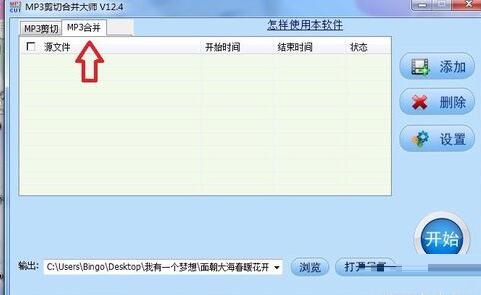
2、点击“添加”按钮,导入mp3文件

3、再次点击“添加”按钮,导入另一个mp3文件,图例是两首音乐,但可以以此类推添加多首音乐
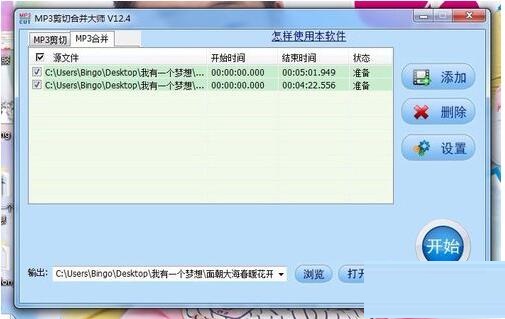
4、如图,矩形框内设置目标文件的存储路径
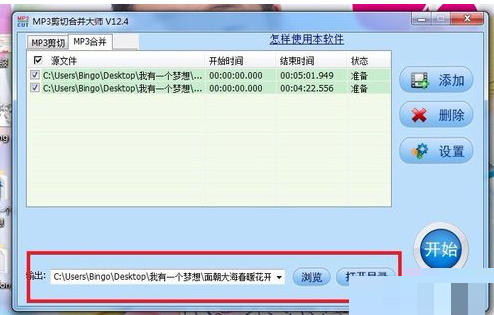
5、点击箭头所示“开始”按钮
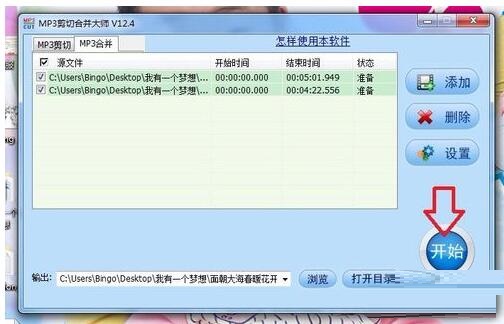
6、如图所示合并文件过程
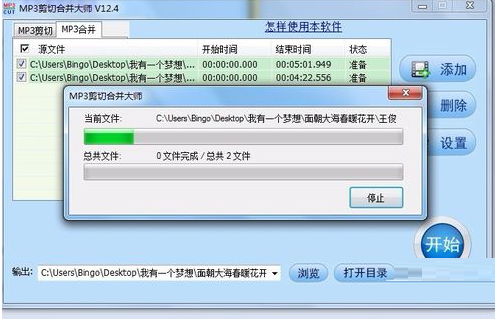
7、合并完毕,到第4步设置的路径里寻找目标文件,试听一下是否达到了预期效果。
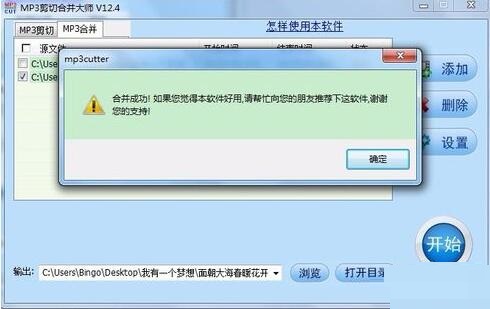
快来学习学习MP3剪切合并大师合并音频的详细步骤吧,一定会帮到大家的。